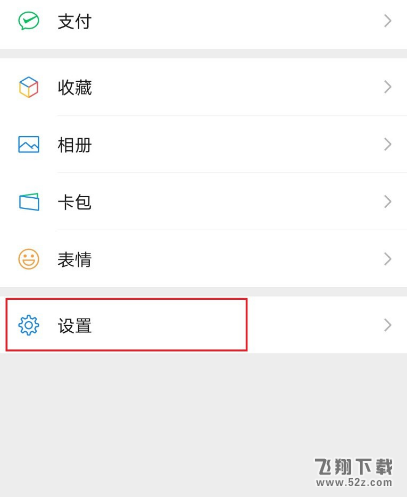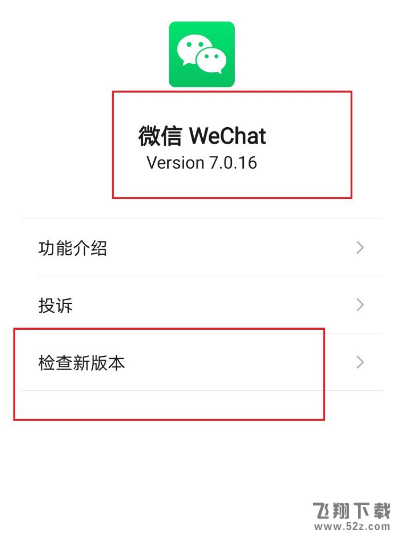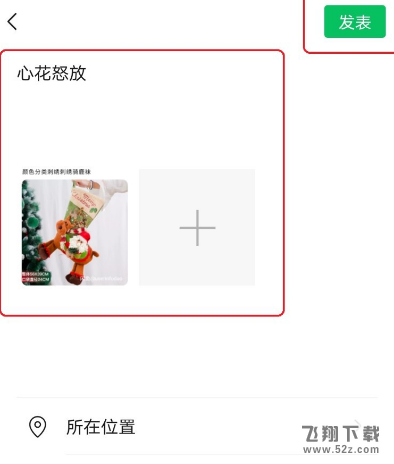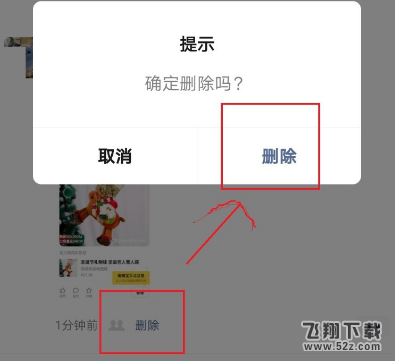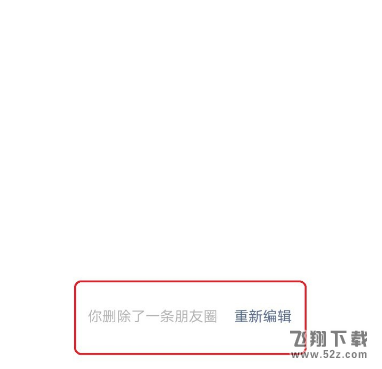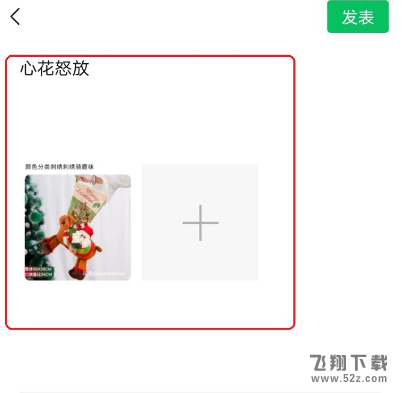微信撤回朋友圈怎么用-微信撤回朋友圈功能使用攻略
小编:30828 | 更新时间:2020-07-03 09:40:17
相信大家都看到微信朋友圈显示撤回,可以重新编辑你觉得发的不好的朋友圈,接下来30828小编就为大家带来了微信撤回朋友圈的方法教程。
微信“撤回朋友圈”教程
打开微信,进入我的、设置页面;
在点击进入关于微信功能,进入后检测微信版本是否为最新版本,详情如下;
版本检测完毕后,从发现->朋友圈,然后点击右上角的相机进入朋友圈信息编辑页面,我们添加需要发布的朋友圈信息,详情如下;
点击发布后,在朋友圈找到发布的信息,点击删除功能,将其删除;
删除信息后,会出现一条提示“你删除了一条朋友圈”,并有“重新编辑”的4个蓝色字体,我们点击“重新编辑”;
即可进入到编辑状态,内容跟我们删除前发布的信息是一样的,我们只需要对齐做下修改就可以重新发布了。
以上就是小编为大家带来的微信怎么撤回朋友圈的全部内容了,更多精彩请持续关注飞翔下载站。